Anleitung für Google Ads Weiteren Nutzer hinzufügen
Sie möchten einen weiteren Nutzer Google Ads hinzufügen, damit dieser Zugriff auf eine laufende Werbekampagne erhält? Dann gehen Sie bitte nach dieser bebilderten Anleitung vor, um einen neuen Benutzer in eine Google Ads-Kampagne einzuladen.
Google Ads einloggen
Klicken Sie auf den folgenden Link, um zur Anmeldemaske von Google Ads zu gelangen.
Google Ads einloggen
Zugangsdaten eingeben
Geben Sie in die Anmeldemaske von Google Ads Ihre Zugangsdaten, bestehend aus E-Mail-Adresse und Passwort, ein. Klicken Sie anschließend auf die Schaltfläche "Weiter", um sich anzumelden.
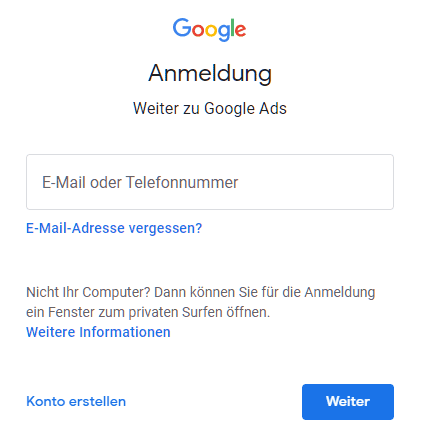
Auf "Tools und Einstellungen" klicken
Nach der Anmeldung gelangen Sie zur Benutzeroberfläche von Google Ads. Klicken Sie in dem oberen Menü auf die Schaltfläche "Tools und Einstellungen".
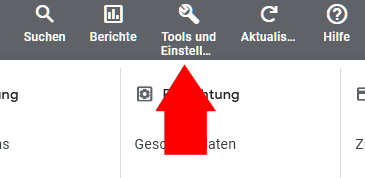
Auf "Zugriff und Sicherheit" klicken
Klicken Sie nun auf die Schaltfläche "Zugriff und Sicherheit".
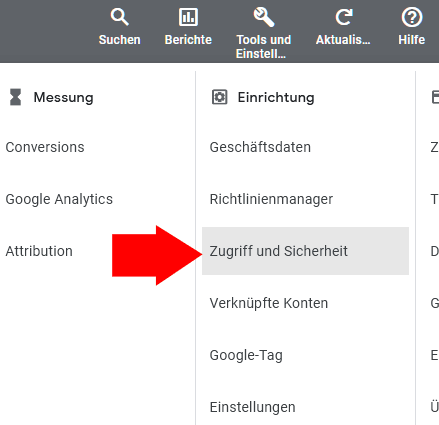
Weiteren Benutzer für Google Ads hinzufügen
Es öffnet sich ein neues Fenster. Hier klicken Sie bitte auf das blaue "+"-Zeichen, um einen neuen Nutzer für Google Ads hinzuzufügen.
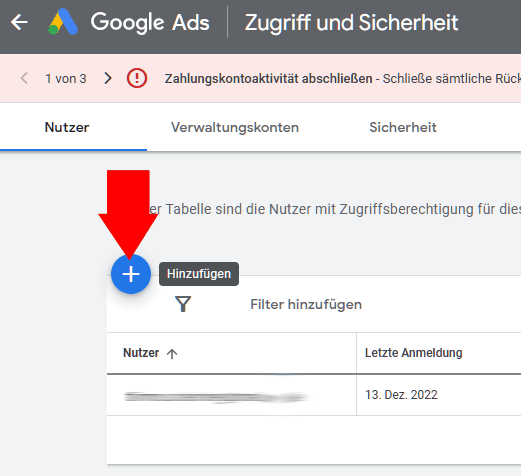
Neuen Nutzer eintragen
Nun geben Sie die E-Mail-Adresse zu dem Google-Konto des neuen Benutzers ein, um diesen in Ihre Google Ads-Kampagne einzuladen. Weisen Sie dem neuen Nutzer auch die Rechte zu, die dieser in Ihrer Kampagne ausüben darf.
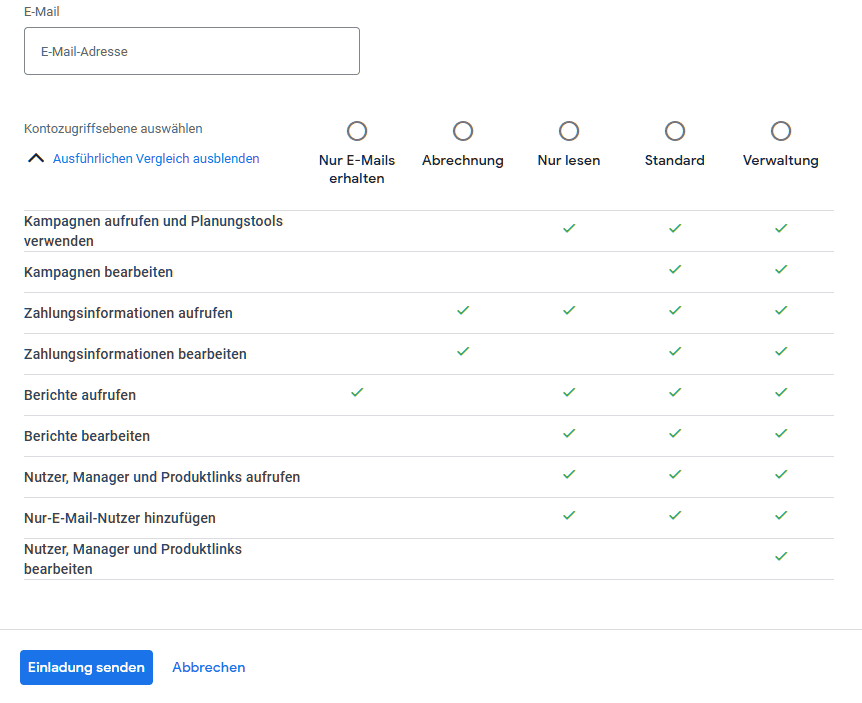
Einladung senden
Klicken Sie abschließend auf die Schaltfläche "Einladung senden", um einen weiteren Benutzer Ihrer Google Kampagne hinzuzufügen.
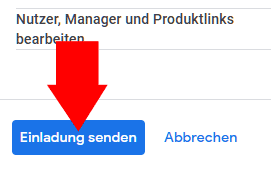
Support von Schechner Internet- & Computerservice
Sie haben Probleme mit Ihrer Webseite oder Ihrem Computer und Sie stoßen auf ungeahnte Komplikationen? Dann wird Ihnen gerne weitergeholfen. Melden Sie sich dazu auf dem schriftlichen oder telefonischen Weg. Es wird sich auf Sie gefreut!
Holen Sie sich Hilfe!